Ha készen áll egy bővítmény telepítésére, kövesse az alábbi lépéseket:
- Látogasson el a bővítményboltba vagy a böngészőjéhez.

- Keresse meg a kiterjesztést.
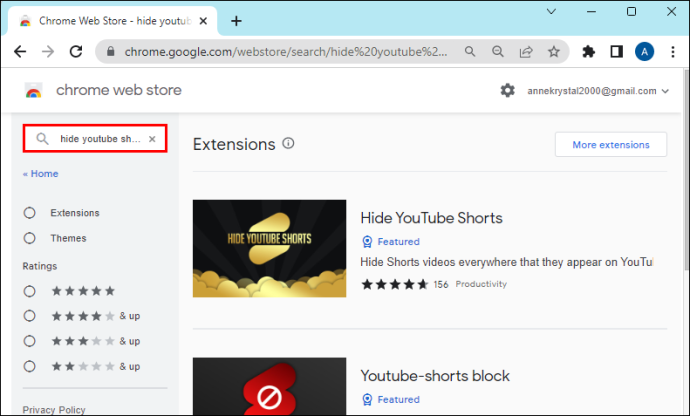
- Kattintson a „Hozzáadás” vagy a „Telepítés” gombra.
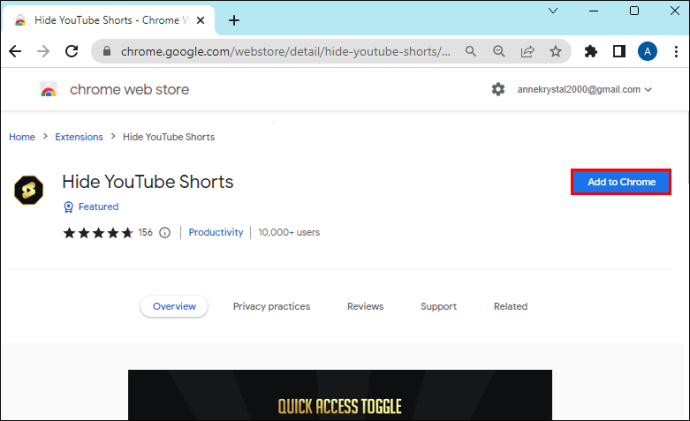
A YouTube Shorts letiltása mobilon
A YouTube mobilalkalmazás a YouTube Shorts elsődleges otthona, így a legvalószínűbb, hogy itt találkozhatsz velük. Általában szórakoztatóak és szorosan kapcsolódnak a megtekintési előzményeidhez, de elvonhatják a figyelmet, lelassíthatják az eszközödet, vagy adatot fogyaszthatnak, amikor nem akarod.
Android
Ha Android-eszközt használ, próbálja ki az alábbi módszerek egyikét:
hogyan válasszuk ki a szövegdobozt a festékben
Változtassa vissza a YouTube alkalmazást (megjegyzés – előfordulhat, hogy ez a módszer a jövőben nem működik)
- Tiltsa le az automatikus frissítéseket a YouTube-on a Google Play Áruház .

- Töltse le a YouTube alkalmazás régebbi verzióját (például 14.12.56.16) megbízható APK-forrásból, például apkmirror.com vagy apkp ban ben re.com .
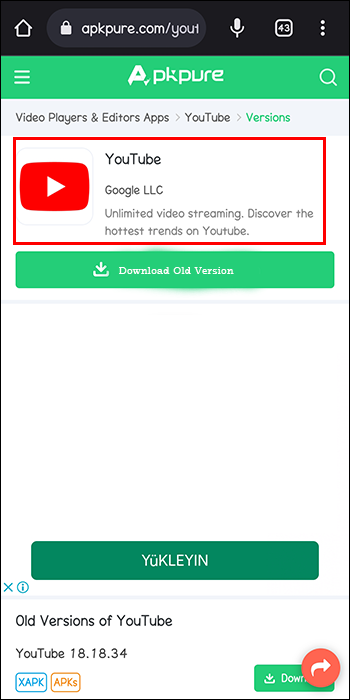
- Telepítse az APK-t a telefonjára.
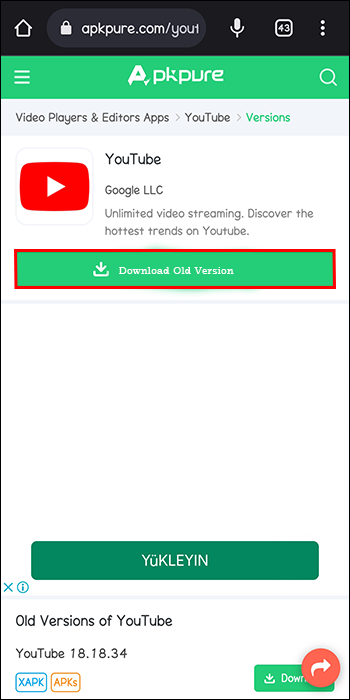
- A letöltött alkalmazás megnyitásakor többé nem fog megjelenni a Shorts.
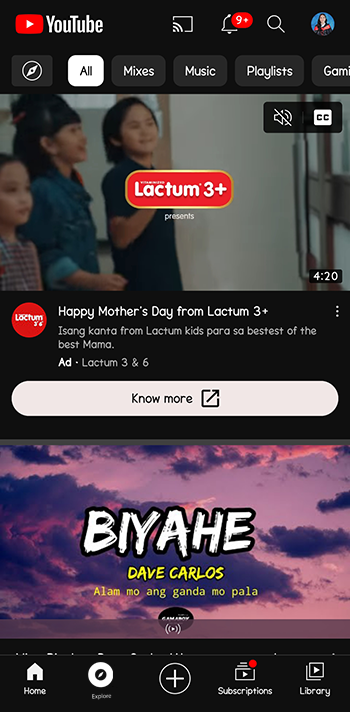
A YouTube-frissítések eltávolítása (előfordulhat, hogy a jövőben nem fog működni)
- Az automatikus YouTube-alkalmazásfrissítések letiltása.

- Nyissa meg az Android beállításokat, és lépjen az Alkalmazások elemre.
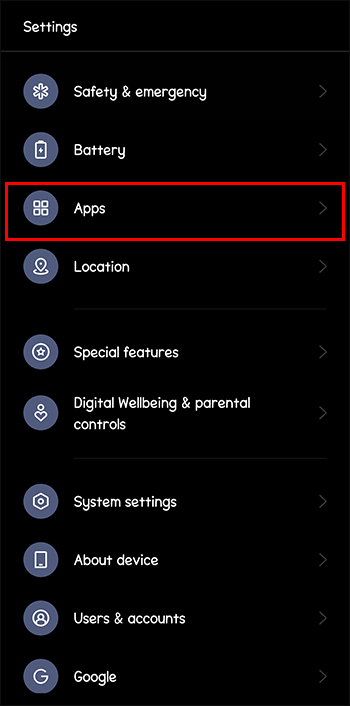
- Koppintson a „YouTube”, majd a „Frissítések eltávolítása” elemre.
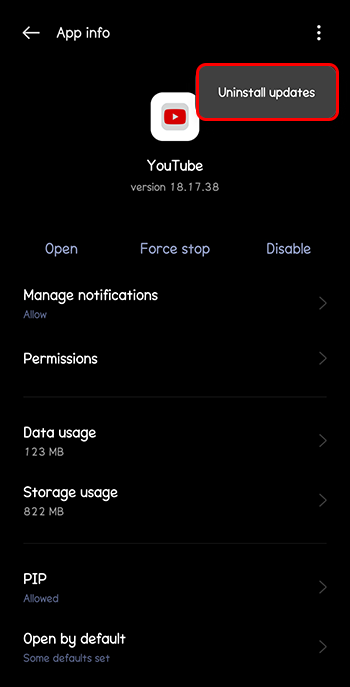
- Amikor eltávolítod a frissítéseket, rendelkezned kell a YouTube rövidfilmek nélküli gyári verziójával.
Apple iOS
Jelenleg nincs közvetlen mód a YouTube Shorts letiltására az iOS YouTube alkalmazásban. Megkerülő megoldásként használhatja az iOS webböngészőjét asztali módban:
- Nyissa meg telefonja webböngészőjét, és keresse fel A YouTube hivatalos webhelye .
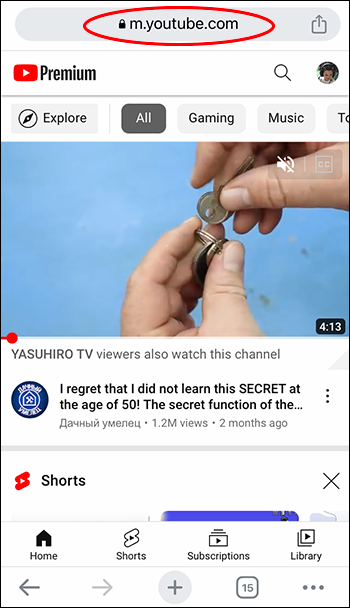
- Kérje le a webhely asztali verzióját (általában a böngésző beállításaiban vagy menüjében található).

- Jelentkezzen be YouTube-fiókjába.
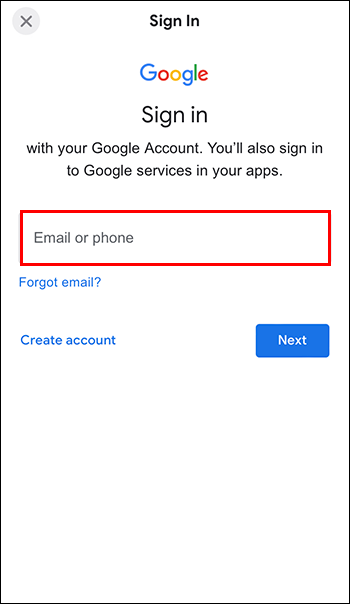
- Keresse meg a Shorts panelt a YouTube kezdőlapján, és kattintson a jobb felső sarokban található „X” gombra, hogy elrejtse azt 30 napig.
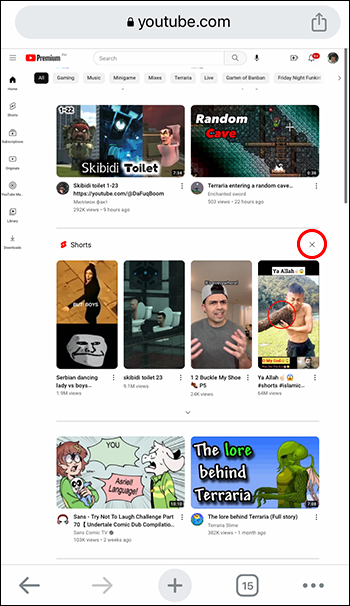
A YouTube Shorts letiltása Android Smart TV-ken
Ezek a módszerek segíthetnek elkerülni a YouTube Shorts-filmeket Google vagy Android okostévén.
A YouTube TV alkalmazásfrissítéseinek megakadályozása
Ez a módszer biztonságos és egyszerű, de lemaradhat a hasznos funkciókról és fejlesztésekről, ha nem kapja meg a YouTube-frissítéseket.
- Indítsa el a Google Play Áruházat, ha elérhető a tévéjén.

- Görgessen le, majd kattintson a „Beállítások” gombra.
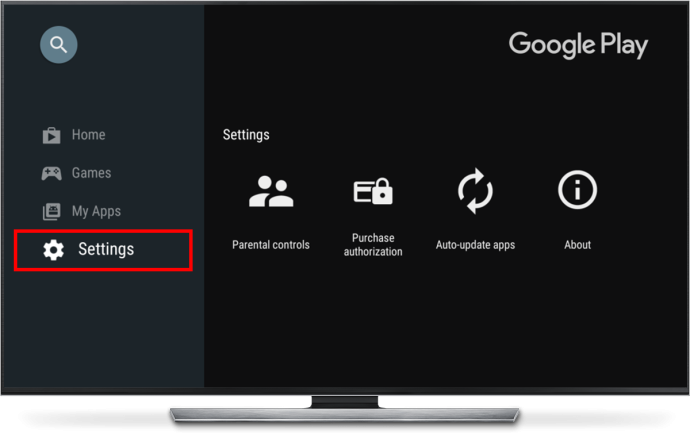
- Keresse meg az „Alkalmazások automatikus frissítése” lehetőséget, és állítsa be az „Alkalmazások automatikus frissítése” lehetőséget.
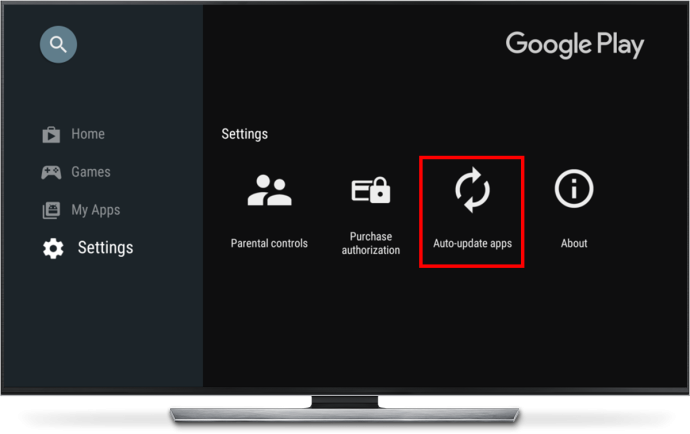
Válts alacsonyabb verzióra a YouTube alkalmazásra
A visszaminősítés egy másik egyszerű módszer, ha a TV-készüléken régebbi verzió van előre telepítve. Előfordulhat azonban, hogy új funkciókról is lemarad, és ez a módszer egyáltalán nem működik, ha készüléke túl új.
- Keresse meg a „Beállítások” lehetőséget Android TV-jén.
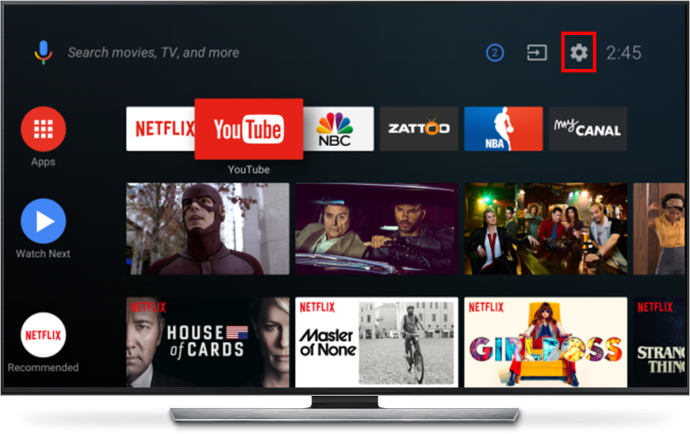
- Görgessen lefelé, amíg meg nem jelenik az „Alkalmazások” felirat.
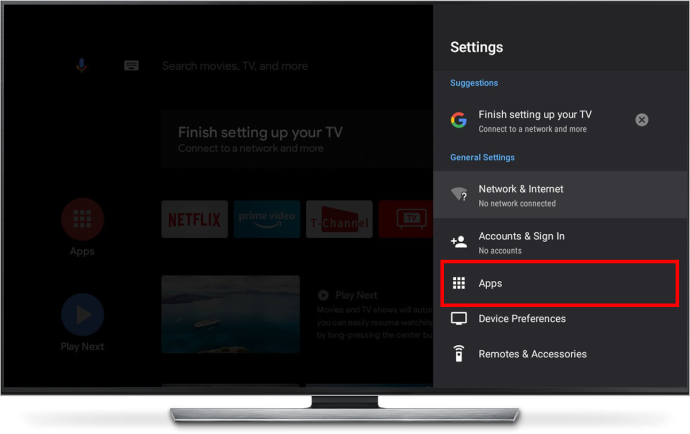
- Válassza a „YouTube” lehetőséget a telepített alkalmazások listájából.
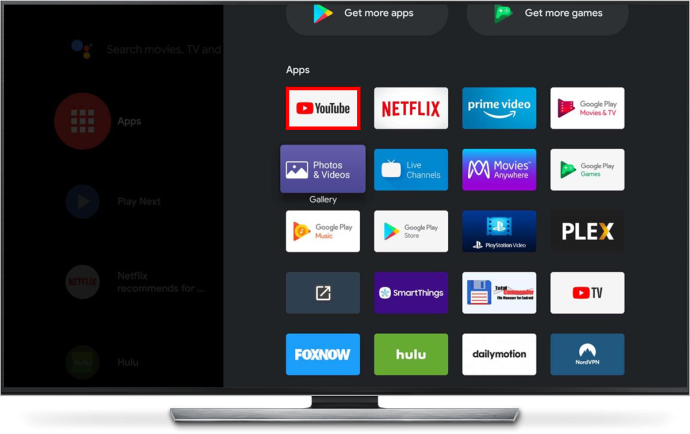
- Nyomja meg a „Frissítések eltávolítása” gombot.
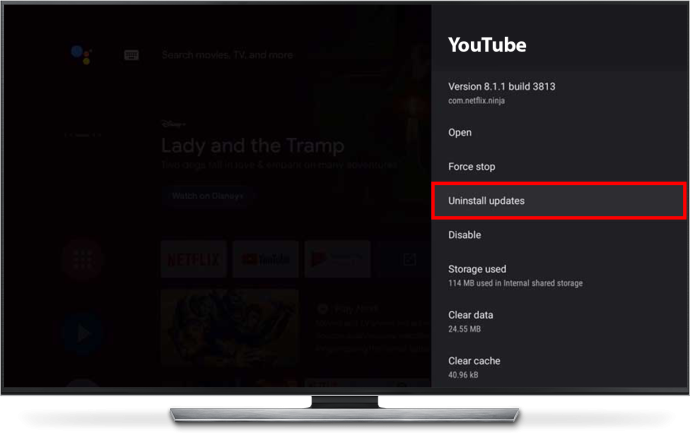
- Kattintson az „OK” gombra, és a frissítések törlődnek.
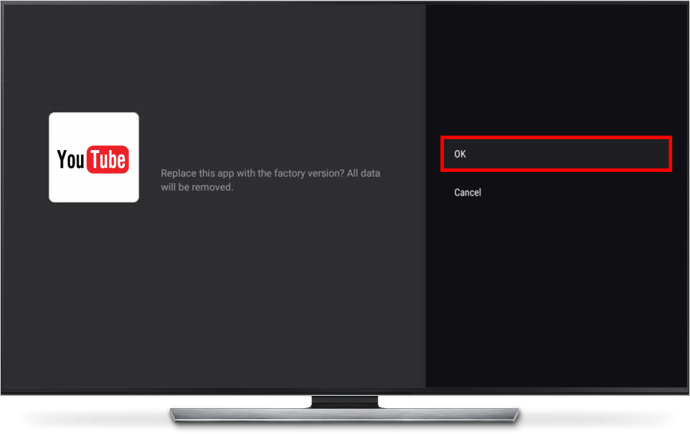
Telepíts egy régebbi YouTube TV alkalmazásverziót
Ez a módszer valamivel fejlettebb, és lehetővé teszi a telepíteni kívánt YouTube-verzió kiválasztását. Előfordulhat azonban, hogy nem működik minden eszközön, különösen akkor, ha a YouTube újabb verziója van előre telepítve.
- Töltsön le egy elég régi YouTube APK-verziót ahhoz, hogy a Shorts funkció ne legyen megbízható forrásból.
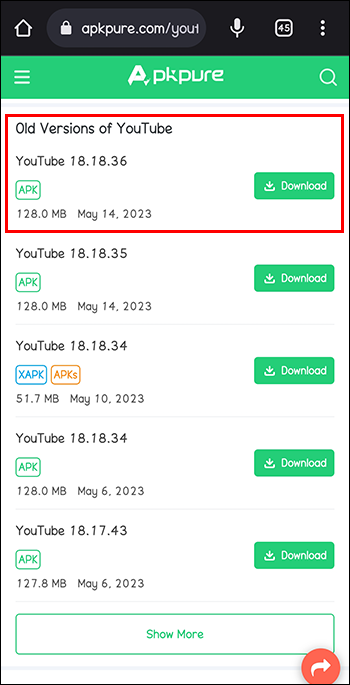
- Telepítés ' Fájlok küldése a TV-re ” telefonján és az Android okostévén, hogy megosszon fájlokat a kettő között.
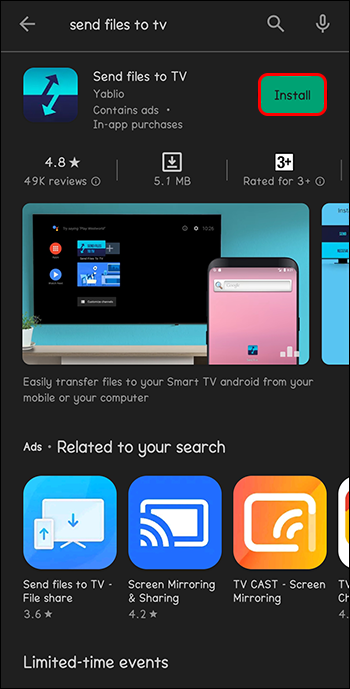
- Indítsa el az alkalmazást a tévén.
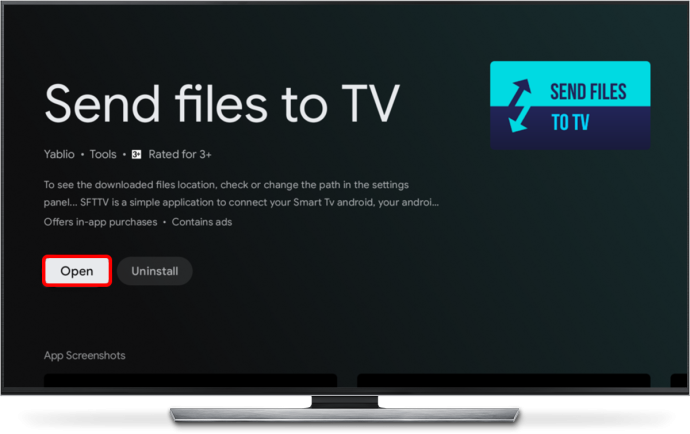
- Nyomja meg a „Fogadás” gombot.
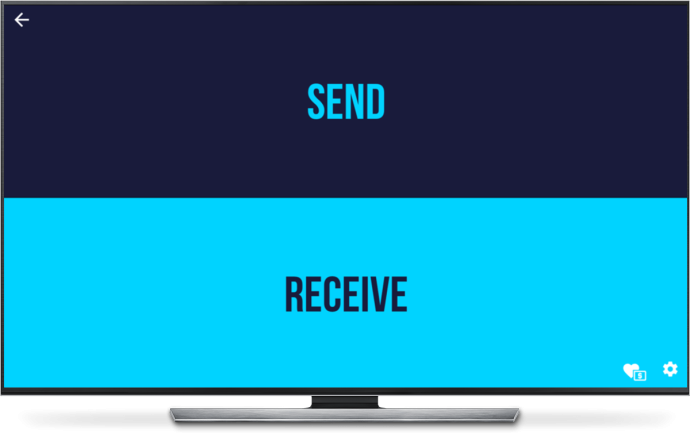
- Nyissa meg az alkalmazást a telefonján, válassza a „Küldés” lehetőséget, és válassza ki a letöltött APK-fájlt.

- Telepítés Solid File Explorer (fájlkezelő alkalmazás Androidhoz) a tévén.
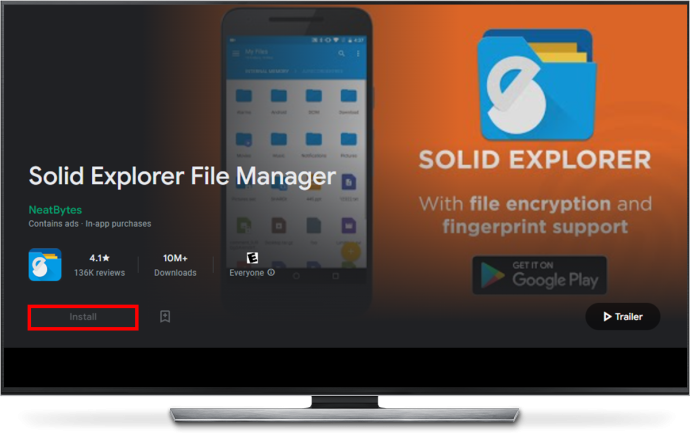
- Lépjen abba a mappába, ahová mentette, válassza ki az APK-t, majd az „Install” lehetőséget.
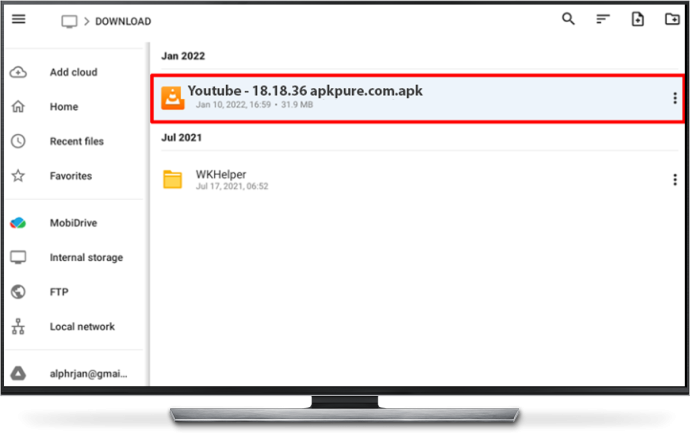
Használja a SmartTubeNext programot
A kissé haladóbb felhasználóknak szánt másik módszerként lehetővé teszi, hogy jobban kézbe vegye a YouTube-nézési élményt.
a Windows 10 feloldja a hangot
- Lépjen a GitHub oldalra, és töltse le a SmartTubeNext APK a számítógépén vagy a telefonján, ha a tévéje nem rendelkezik letöltéskezelővel.
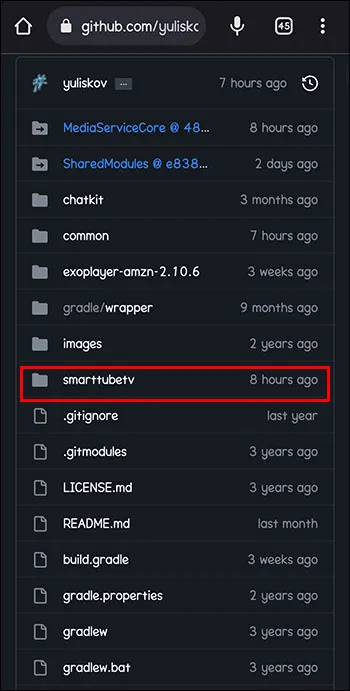
- Helyezze át a SmartTubeNext alkalmazást a tévére, és telepítse.
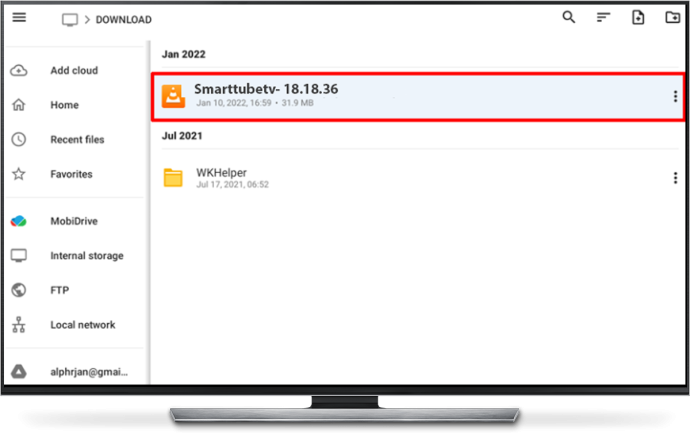
- Nyissa meg a SmartTubeNext.
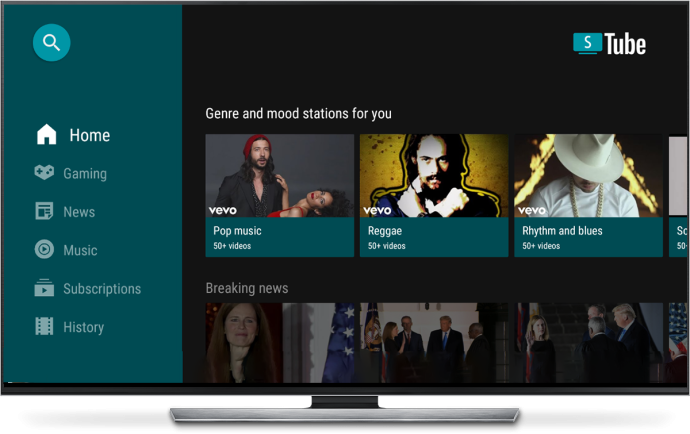
- Nyomja meg a „Beállítások” gombot, és válassza a YouTube Shorts elrejtését a tévén.
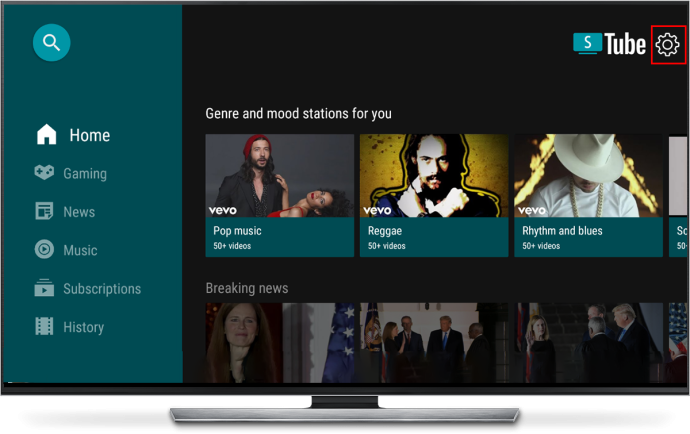
Alternatív módszerek a YouTube Shorts letiltására
Ha a fent említett módszerek nem igazán tetszenek, itt van néhány alternatíva a YouTube Shorts letiltására:
Paraméter hozzáadása
A YouTube Shorts elkerülésének egyik lehetséges módja a videó URL-címének módosítása. Ha hozzáadja a „” paramétert a YouTube URL-címének végéhez, az letilthat bizonyos funkciókat, köztük a rövidfilmeket. Figyelmeztetés: előfordulhat, hogy ez a módszer nem működik következetesen, vagy hatással lehet a webhely más funkcióira.
Egyéni lejátszási listák
Egyéni lejátszási listák létrehozásával jobban szabályozhatod a megnézni kívánt videókat, hatékonyan megkerülve a YouTube Shortsokat. Ez a módszer több időt igényel a lejátszási listák összeállításához, de személyre szabott nézési élményt biztosít.
Harmadik felek webhelyei
A harmadik felek webhelyei, mint például az Invidious és a FreeTube, alternatív módot kínálnak a YouTube megtekintésére a Shorts vagy a hirdetések megszakítása nélkül. Érdemes azonban megjegyezni, hogy ezeknek a webhelyeknek lehetnek hátrányai, például korlátozott tartalom vagy alacsonyabb videóminőség, és előfordulhat, hogy nem támogatják a tartalomkészítők hirdetési bevételeit.
Le kell tiltania a YouTube Shortsokat?
A YouTube Shorts letiltásával a felhasználók jobban koncentrálhatnak a webhely böngészése közben. Ez ideális azoknak az embereknek, akik könnyen elvonják a figyelmüket, nem reagálnak jól túl sok ingerre, vagy nem szeretik a rövid formátumú tartalmat. A rövidfilmek eltávolítása azt is jobban szabályozhatja, hogy a felhasználók milyen típusú videókat látnak. Végül korlátozott mobiladat-forgalom megtakarítást tesz lehetővé, mivel a rövidfilmek általában automatikusan lejátszanak, és megjelenhetnek az éppen nézett videó alatt.
Ezzel szemben a YouTube Shorts letiltása korlátozhatja az új tartalmak és alkotók megjelenését. A rövidnadrágok gyors módot kínálnak a trendek, ötletek vagy tehetségek felfedezésére. Bizonyos típusú videotartalmak rövid formátumú tartalomként működhetnek a legjobban. A Shorts kikapcsolásával lemaradhat néhány izgalmas tartalomról.
A YouTube közösségi fórumai betekintést nyújthatnak a webhely új fejlesztéseibe és a mindennapi felhasználói élményekbe. A felhasználók megoszthatják gondolataikat, aggályaikat és ötleteiket a YouTube Shortsokkal és más funkciókkal kapcsolatban.
Ha bármilyen ötlete vagy javaslata van a Shortsokkal kapcsolatban, és hogyan lehetne javítani, fontolja meg, hogy csatlakozzon a hivatalos fórumokon folyó vitához, és ossza meg gondolatait. Lehet, hogy egy hang nem tűnik különösebben jelentősnek, de az ötletek közösséggel való megosztása hullámzást kelthet, és talán még a YouTube munkatársait is elérheti.
További GYIK
A YouTube Shorts letiltása hatással lesz a YouTube-ajánlataimra?
A YouTube Shorts letiltása kis mértékben befolyásolhatja az ajánlásokat. Az algoritmusnak nem lesz információja a Shorts-szal való interakciójáról.
Letilthatom a YouTube Shorts szolgáltatást az egyes csatornákon?
Jelenleg nincs mód a YouTube Shorts letiltására csak bizonyos csatornák esetében. Csak az egész fórumon távolíthatja el őket.
Lehetséges véglegesen letiltani a YouTube Shortsokat?
hogyan dobhat el egy elemet a roblox-ban
Nincs beépített lehetőség a YouTube Shorts végleges letiltására. A böngészőbővítmények vagy az alternatív YouTube felületek azonban lehetővé teszik a rövidfilmek végleges elrejtését a YouTube elől.
Túl rövid ahhoz, hogy sugározza magát
A YouTube Shorts nagyszerű módja annak, hogy új tartalmat fedezzen fel, vagy gyorsan mosolyt csaljon az arcára. De nem mindenki teája. Letiltásuk javíthatja a fókuszt, megtakaríthatja a mobiladat-forgalmat, és pontosan tetszés szerint állíthatja be YouTube-környezetét.
Sikerült letiltanod a YouTube Shorts alkalmazást? Melyik módszert használtad? Kérjük, mondja el véleményét a megjegyzés rovatban.




![Hogyan lehet egyszerre keresni az összes Craigslisten [2020 november]](https://www.macspots.com/img/other/36/how-search-all-craigslist-once.jpg)




